在 Excel 的資料清單中,如果不想利用輔助欄位來寫公式判斷,而想直接利用格式化條件設定標示重複者,該如何處理?
【方法一】
1. 選取儲存格A2:A19。
2. 設定格式化的條件,設定:
(1) 規則類型:只格式化唯一或重複的值
(2) 編輯規則:格式化全部重複的值
(3) 設定格式:將儲存格文字色彩設定為紅色
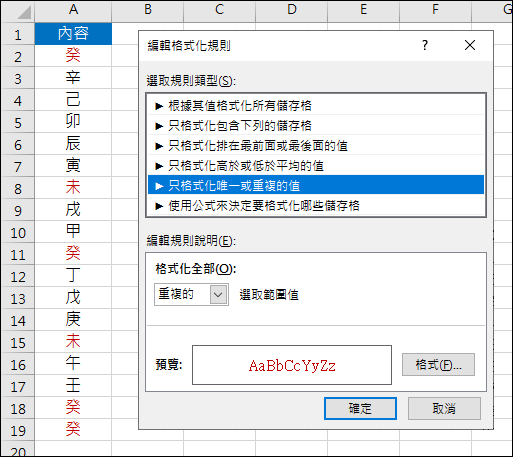
【方法二】
1. 選取儲存格A2:A19。
2. 設定格式化的條件,設定:
(1) 規則類型:使用公式來決定要格式化哪些儲存格
(2) 編輯規則:=COUNTIF($A$2:$A$19,A2)>1
(3) 設定格式:將儲存格文字色彩設定為紅色
利用 COUNTIF 函數計算儲存格範圍裡和儲存格A2相同者的個數,若是超過 1,表示該內容重複。

文章標籤
全站熱搜


 留言列表
留言列表